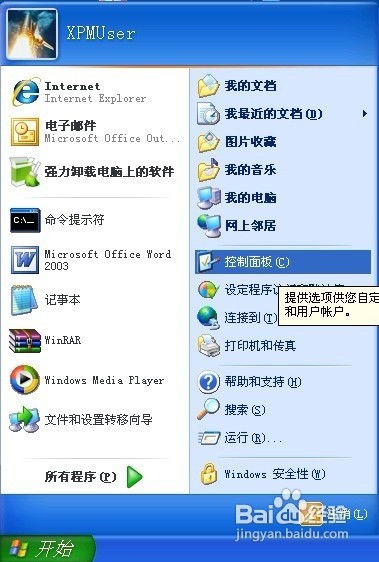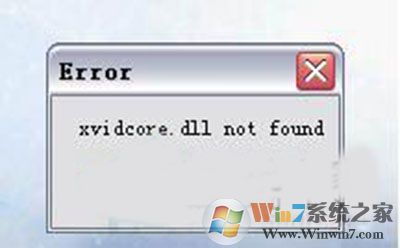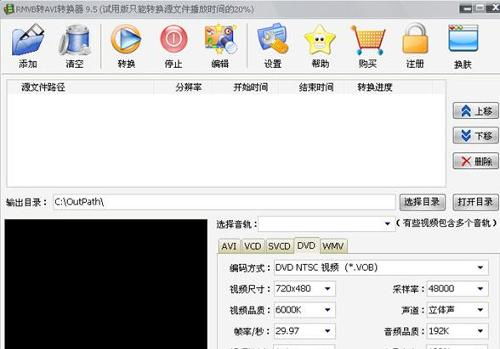轻松解决!avi视频无法播放?立即查找缺失的编解码器!

在日常的媒体播放过程中,有时会遇到这样一个问题:尝试使用Windows Media Player或其他播放器观看AVI格式的视频时,却收到提示“缺少编解码器,该项目的编码格式不受支持”,错误代码显示为0xc00d5212。这一问题不仅影响了用户的观看体验,还可能让人对如何解决这个问题感到迷茫。本文将从多个维度探讨导致这一问题的原因,并提供相应的解决方案。
一、问题原因分析
1. 视频压缩格式编码不同
不同软件在导出AVI格式视频时,使用的视频压缩格式编码可能有所不同。例如,使用Camtasia进行视频编辑并导出为AVI格式时,如果在生成设置中选择了不兼容的编码格式,就有可能导致在其他播放器中无法播放。
2. 编解码器缺失
每个视频文件都依赖于特定的编解码器进行解码和播放。如果系统中缺少对应的编解码器,播放器将无法识别并播放该文件。Windows系统自带了一些常见的编解码器,但对于某些特殊的或较新的编码格式,可能需要手动安装。
3. 音频驱动程序冲突
如果系统中安装了多个音频驱动程序,它们可能会相互冲突,导致视频解码过程中出现错误。
4. 操作系统未更新
如果操作系统没有更新到最新版本,可能会无法支持最新的文件格式和编码技术,从而导致视频文件无法播放。
5. 播放器不兼容
某些播放器可能不支持某些特定格式的AVI文件,或者因为播放器版本过旧而无法识别新的编码格式。
二、解决方案
1. 安装或更新编解码器
安装缺失的编解码器是解决问题的直接方法。可以从官方网站或可靠的第三方下载站点下载所需的编解码器。例如,如果缺少AVI格式的编解码器,可以尝试下载并安装一个支持AVI格式的解码器,如AVI解码器1.0。安装完成后,重启播放器或计算机,尝试再次播放视频。
另外,一些播放器软件如VLC、KMPlayer等自带了一系列编解码器,可以支持更多格式的视频文件。如果当前播放器无法播放AVI文件,可以尝试更换这些播放器进行播放。
2. 使用视频修复软件
如果视频文件本身损坏,也可能导致无法播放。此时,可以使用视频修复软件来修复损坏的视频文件。例如,万兴易修视频修复功能可以修复视频错误、音视频同步问题等。使用这类软件时,只需将损坏的视频文件导入软件,按照提示进行修复操作,然后预览修复后的视频并保存即可。
3. 更改视频压缩格式
如果问题是由于视频压缩格式不兼容导致的,可以尝试更改视频文件的压缩格式。例如,使用Camtasia导出AVI格式视频时,如果收到缺少编解码器的提示,可以在自定义生成设置中选择“全帧(非压缩)”作为视频压缩选项,这样可以避免因为压缩格式不兼容而导致的问题。
4. 更新操作系统
确保操作系统已经更新到最新版本。操作系统更新通常会包含对最新文件格式和编码技术的支持。可以通过系统设置中的“更新与安全”选项来检查并安装可用的更新。
5. 卸载并重新安装音频驱动程序
如果系统中安装了多个音频驱动程序,可能会导致解码错误。此时,可以尝试卸载系统中多余的音频驱动程序,只保留一个与当前硬件兼容的驱动程序。可以通过设备管理器来卸载音频驱动程序,然后重启计算机,让系统自动重新安装默认的驱动程序。如果问题依然存在,可以从计算机制造商的官方网站下载并安装最新的音频驱动程序。
6. 转换视频格式
如果以上方法都无法解决问题,可以尝试将AVI视频文件转换为其他格式,如MP4、MKV等。这些格式通常具有更好的兼容性和更广泛的播放支持。可以使用专业的视频转换器进行格式转换,如AVAide AVI Video Converter、佳佳AVI格式转换器等。这些软件提供了易于使用的界面和高质量的转换效果,可以满足大多数用户的需求。
7. 检查系统注册表
系统注册表对系统中文件的运行非常重要。如果注册表有错误,可能会影响文件的正常播放。然而,手动更正注册表项具有一定的风险,因为整个系统都依赖于注册表项。因此,建议找专业的软件来检查和修复系统注册表。
三、预防措施
1. 定期更新系统和软件
保持操作系统和播放器的最新版本可以确保对最新文件格式和编码技术的支持。
2. 使用可靠的视频编辑和转换软件
在编辑和转换视频时,选择可靠且功能强大的软件,以确保输出视频的质量和兼容性。
3. 备份重要视频文件
定期备份重要的视频文件,以防文件损坏或丢失。
结语
当观看AVI格式的视频提示缺少编解码器时,可以从多个维度寻找问题的原因并采取相应的解决方案。无论是安装或更新编解码器、使用视频修复软件、更改视频压缩格式、更新操作系统、卸载并重新安装音频驱动程序、转换视频格式还是检查系统注册表,都是有效的解决方法。希望本文能够帮助用户解决这一问题,享受顺畅的观看体验。
- 上一篇: 《三国志曹操传》全攻略如何获取?
- 下一篇: 轻松学会!免费打造个性化QQ空间装饰秘籍
-
 轻松解决:电脑无法播放AVI等视频格式文件的绝招!资讯攻略11-29
轻松解决:电脑无法播放AVI等视频格式文件的绝招!资讯攻略11-29 -
 轻松解决:观看AVI视频时缺少编解码器怎么办?资讯攻略11-05
轻松解决:观看AVI视频时缺少编解码器怎么办?资讯攻略11-05 -
 如何解决观看AVI视频时提示缺少编解码器的问题?资讯攻略10-23
如何解决观看AVI视频时提示缺少编解码器的问题?资讯攻略10-23 -
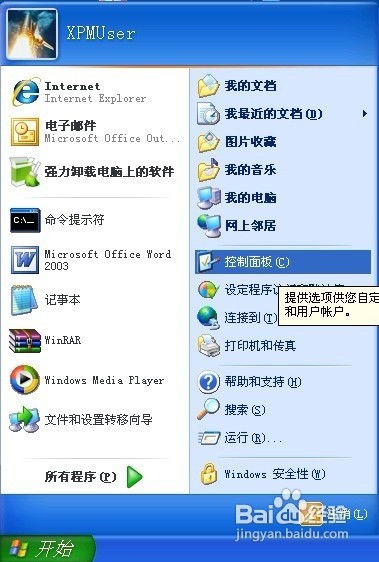 轻松解决:视频预览创建失败的终极攻略资讯攻略11-22
轻松解决:视频预览创建失败的终极攻略资讯攻略11-22 -
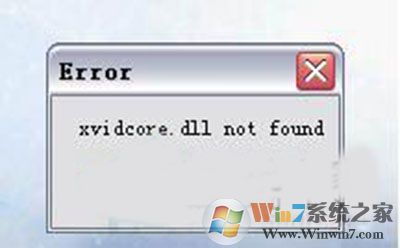 轻松解决“xvidcore.dll未找到”的烦恼!资讯攻略11-24
轻松解决“xvidcore.dll未找到”的烦恼!资讯攻略11-24 -
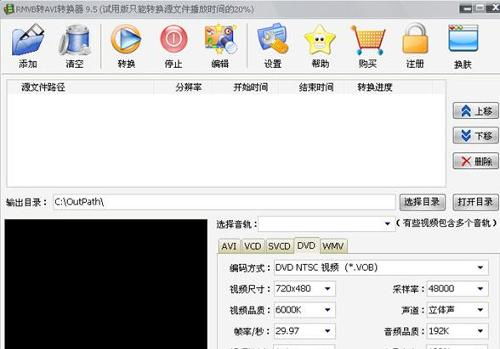 轻松掌握:RMVB视频转AVI格式的高效方法资讯攻略11-22
轻松掌握:RMVB视频转AVI格式的高效方法资讯攻略11-22